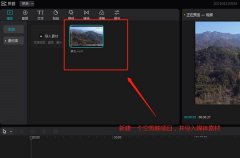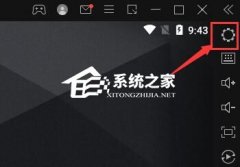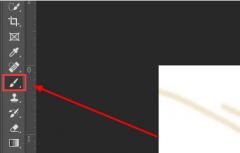剪映背景模糊怎么弄?剪映电脑版背景模糊操作教程
时间:2023-05-12 来源:下载群
剪映背景模糊怎么弄?剪映是款我们最常用到的视频剪辑工具之一,近期有用户想要在视频中添加模糊特效来突出主体,那么应该如何操作呢?其实方法很简单,下面小编就为大家演示具体的操作步骤。
具体操作如下:
1、首先新建一个空的剪映专业版剪辑项目,然后在这个空项目中导入媒体视频素材。
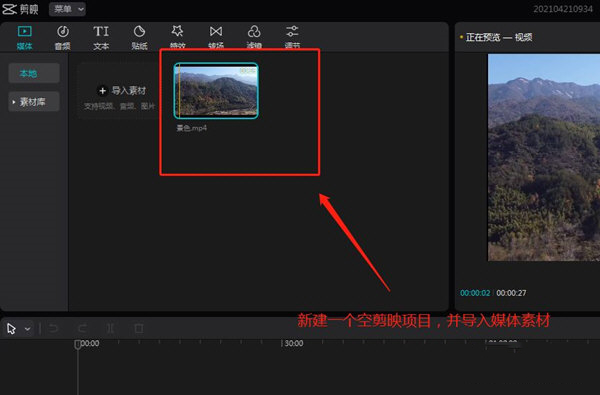
2、选中导入的媒体视频素材,将其拖动应用到时间轴视频轨道上。
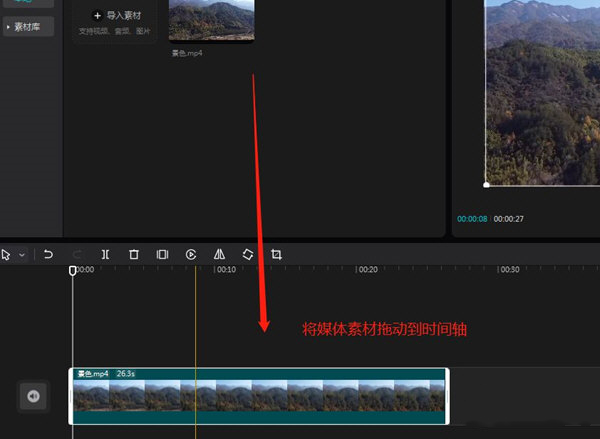
3、选中预览窗口的视频画面的任意四个角的一个,通过它来进行视频画面大小的缩放,将视频缩小一点。
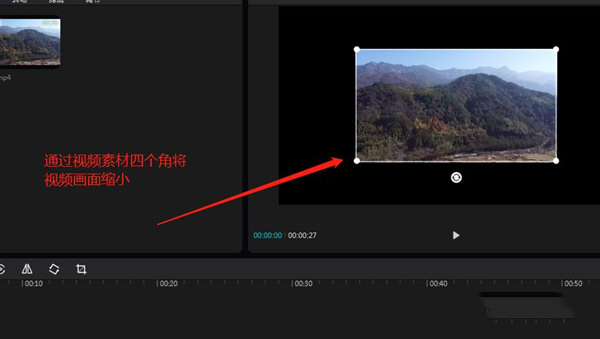
4、保持选中时间轴视频媒体的状态,选择“画面”设置中的“背景”。
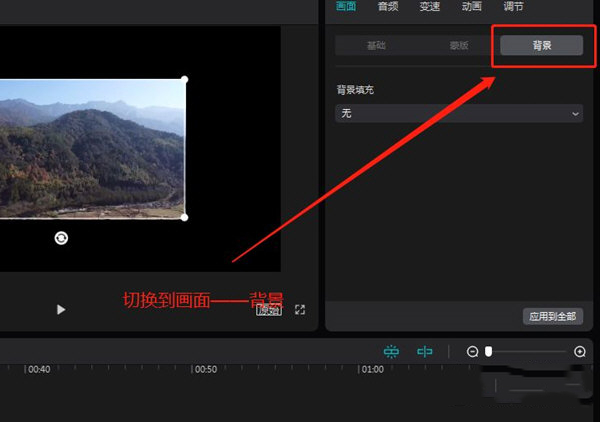
5、默认的背景选项是无,我们将背景填充选项选择为“模糊”。

6、在模糊选项中有四种不同模糊程度的背景填充效果,我们单击即可应用背景模糊填充应用,选择你想要的背景模糊程度。这样一个画中画背景模糊的效果就快速的完成了。
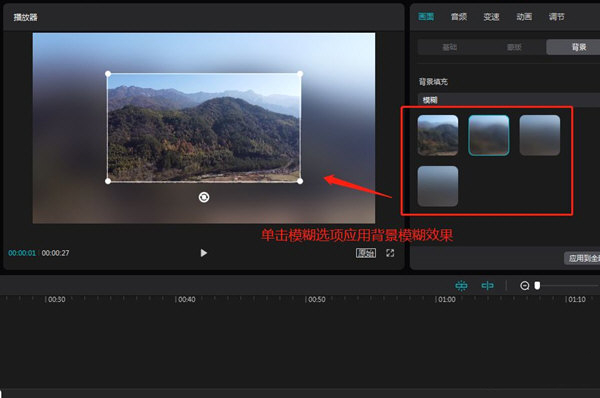
以上就是系统之家小编为你带来的关于“剪映背景模糊怎么弄?”的全部内容了,希望可以解决你的问题,感谢您的阅读,更多精彩内容请关注系统之家官网。
相关信息
-
-
2023/05/14
迅雷打不开怎么办?无法打开迅雷的解决方法 -
2023/05/12
剪映背景模糊怎么弄?剪映电脑版背景模糊操作教程 -
2023/05/12
雷电模拟器怎么设置最流畅?雷电模拟器提高流畅度设置教程
-
-
Ps如何导入画笔工具?Ps导入画笔工具的方法
Photoshop是一款小伙伴非常熟悉的图像处理软件,小编发现甚至有很多小伙伴都会使用Photoshop来绘制一些图片,其实Photoshop还能够根据个人需求进行各种自定义画笔效果添加,那么...
2023/05/12
-
Photoshop如何清理缓存?Photoshop清理缓存的方法
Photoshop如何清理缓存?Photoshop可以说是一款专业的图片编辑软件,使用的用户也不少,而长时间的使用PS会导致软件拥有过多缓存从未会影响处理图片的速度,那么遇到这个问题应该怎...
2023/05/12
系统教程栏目
栏目热门教程
- 1 剪映Windows专业电脑版目前支持什么格式的视频导入?
- 2 剪映Windows电脑版打开或者新建草稿就闪退怎么办?
- 3 轻颜相机模糊怎么办?一招教你提升轻颜相机图片清晰度!
- 4 腾讯会议在线时长怎么看?腾讯会议参会时长设置方法
- 5 QQ浏览器打开网页无法安全连接到此页面怎么解决?
- 6 Office2019和Office2016哪个好用?Office2019和Office2016区别详解
- 7 番茄todo怎么显示专注中?简单3个步骤轻松教会你!
- 8 迅捷文字转语音软件怎么将文字转语音设置多人播报?
- 9 腾讯在线文档怎么导入本地文档?腾讯在线文档导入本地文档教程分享
- 10 2020年最流行的微信头像!美美哒的头像赶紧换起来!
人气教程排行
- 1 Win10云下载和本地重新安装哪个好 有什么区别
- 2 百度网盘下载失败错误代码1252017怎么办?
- 3 剪映Windows专业电脑版目前支持什么格式的视频导入?
- 4 剪映Windows电脑版打开或者新建草稿就闪退怎么办?
- 5 轻颜相机模糊怎么办?一招教你提升轻颜相机图片清晰度!
- 6 腾讯会议在线时长怎么看?腾讯会议参会时长设置方法
- 7 QQ浏览器打开网页无法安全连接到此页面怎么解决?
- 8 Win10 KB5000808更新更新完之后电脑打印机打印时出现蓝屏错误代码怎么办?
- 9 Office2019和Office2016哪个好用?Office2019和Office2016区别详解
- 10 迅雷下载一直显示连接资源中怎么解决?
站长推荐
热门系统下载
- 1 番茄花园 GHOST WIN10 X64 完美体验版 V2020.04(64位)
- 2 深度技术 Ghost Win10 32位 专业稳定版 V2022.01
- 3 雨林木风 GHOST WIN7 SP1 X64 极速体验版 V2018.08(64位)
- 4 番茄花园 GHOST XP SP3 极速装机版 V2013.12
- 5 深度技术 Ghost XP SP3 极速纯净版 v2011.12
- 6 技术员联盟 GHOST WIN7 SP1 X64 免激活旗舰版 V2019.07 (64位)
- 7 老机有福 Ghost XP SP3 终极优化版 2011.07【老爷机专用系统】
- 8 电脑公司 GHOST WIN7 SP1 X64 极速体验版 V2017.12(64位)
- 9 深度技术 Ghost Win7 32位 最新旗舰版 V2022.02
- 10 深度技术 Ghost Win7 32位 经典旗舰版 V2022.03